Ethernet-poorten van het draadloze Cisco Business Access Point configureren in de mesh-modus
Doel
Het doel van dit document is om u te laten zien hoe u de Ethernet-poorten van een Cisco Business Wireless (CBW) Access Point (AP) in de Mesh-modus configureert.
Toepasselijke apparaten | Firmwareversie
- 140AC (Gegevensblad) | 10.4.1.0 (Download laatste)
- 141ACM (Gegevensblad) | 10.4.1.0 (Download laatste)
- 142ACM (Gegevensblad) | 10.4.1.0 (Download laatste)
- 143ACM (Gegevensblad) | 10.4.1.0 (Download laatste)
- 145AC (Gegevensblad) | 10.4.1.0 (Download laatste)
- 240AC (Gegevensblad) | 10.4.1.0 (Download laatste)
Inleiding
Als u de Ethernet-poorten van uw CBW AP wilt configureren, bent u bij ons aan het juiste adres! De CBW-toegangspunten ondersteunen de nieuwste 802.11ac Wave 2-standaard voor betere prestaties, betere toegang en netwerken met een hogere dichtheid. Ze leveren toonaangevende prestaties met uiterst veilige en betrouwbare draadloze verbindingen voor een robuuste, mobiele eindgebruikerservaring.
Met de configuratie van de poortinstelling wordt de richting van de gegevensoverdracht en de stroomregeling van de gegevens ingesteld. Ethernet-interfaces kunnen worden geconfigureerd als toegangspoorten of trunkpoorten. Trunks dragen het verkeer van meerdere VLAN's over een enkele link en stellen u in staat om VLAN's over het netwerk uit te breiden.
Als u klaar bent om de Ethernet-poorten van uw CBW AP te configureren, laten we aan de slag!
AP-poortconfiguratie wijzigen in Access/Trunk-modus
Beginnershulp
Dit geschakelde gedeelte benadrukt tips voor beginners.
Inloggen
Meld u aan bij de webgebruikersinterface (UI) van de hoofdap. Om dit te doen, opent u een webbrowser en voert u https://ciscobusiness.cisco in. Mogelijk ontvangt u een waarschuwing voordat u verdergaat. Voer uw referenties in.U kunt ook toegang krijgen tot het hoofdtoegangspunt door https://[ipadres] (van het hoofdtoegangspunt) in te voeren in een webbrowser.
Gereedschapstips
Als u vragen hebt over een veld in de gebruikersinterface, controleert u op een knopinfo die er als volgt uitziet: ![]()
Problemen met het vinden van het pictogram Hoofdmenu uitbreiden?
Navigeer naar het menu aan de linkerkant van het scherm, als u de menuknop niet ziet, klikt u op dit pictogram om het zijbalkmenu te openen.
Cisco Business App
Deze apparaten hebben bijbehorende apps die sommige beheerfuncties delen met de webgebruikersinterface. Niet alle functies in de webgebruikersinterface zijn beschikbaar in de app.
Veelgestelde vragen
Als u nog steeds onbeantwoorde vragen heeft, kunt u ons document met veelgestelde vragen bekijken. FAQ
Stap 1
Ga naar Draadloze instellingen > Toegangspunten.
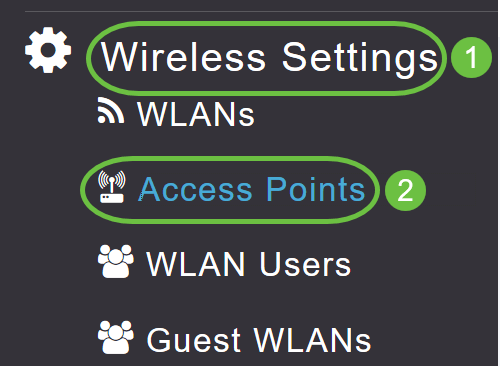
Stap 2
Klik op het pictogram Bewerken van het toegangspunt dat u wilt configureren.
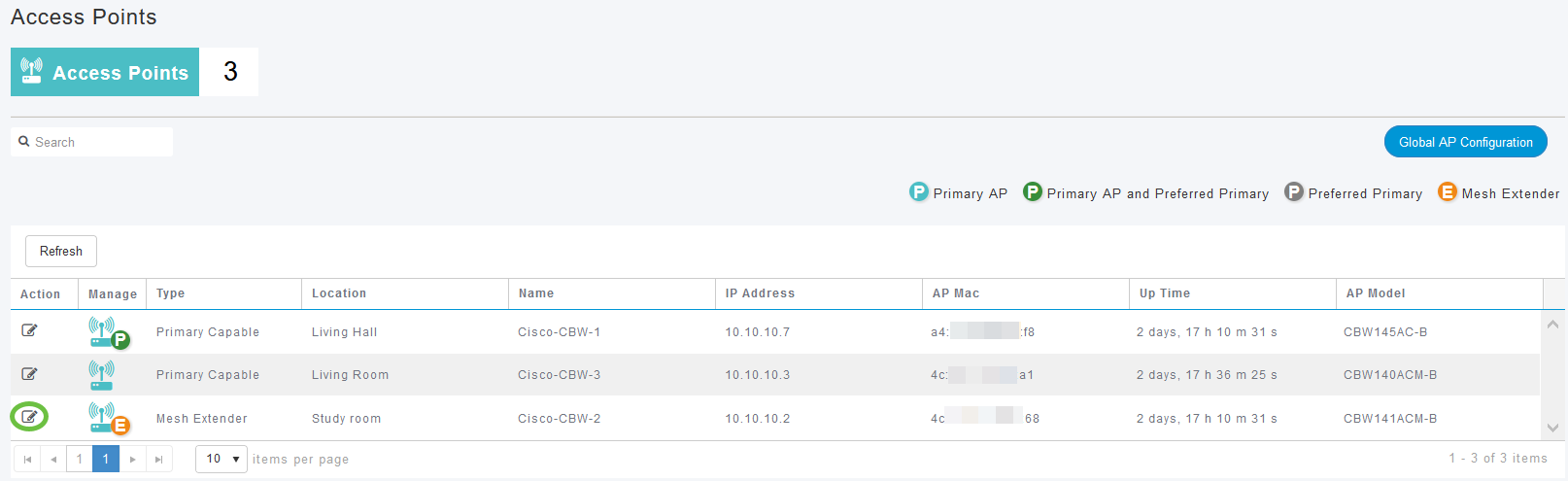
U ziet het volgende pop-upvenster. Klik op Ja om door te gaan.
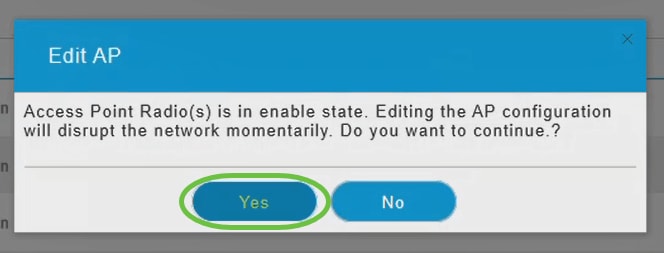
Stap 3
Navigeer in het nieuwe pop-upvenster naar het tabblad Netwerk. Zorg ervoor dat Ethernet Bridging is ingeschakeld.
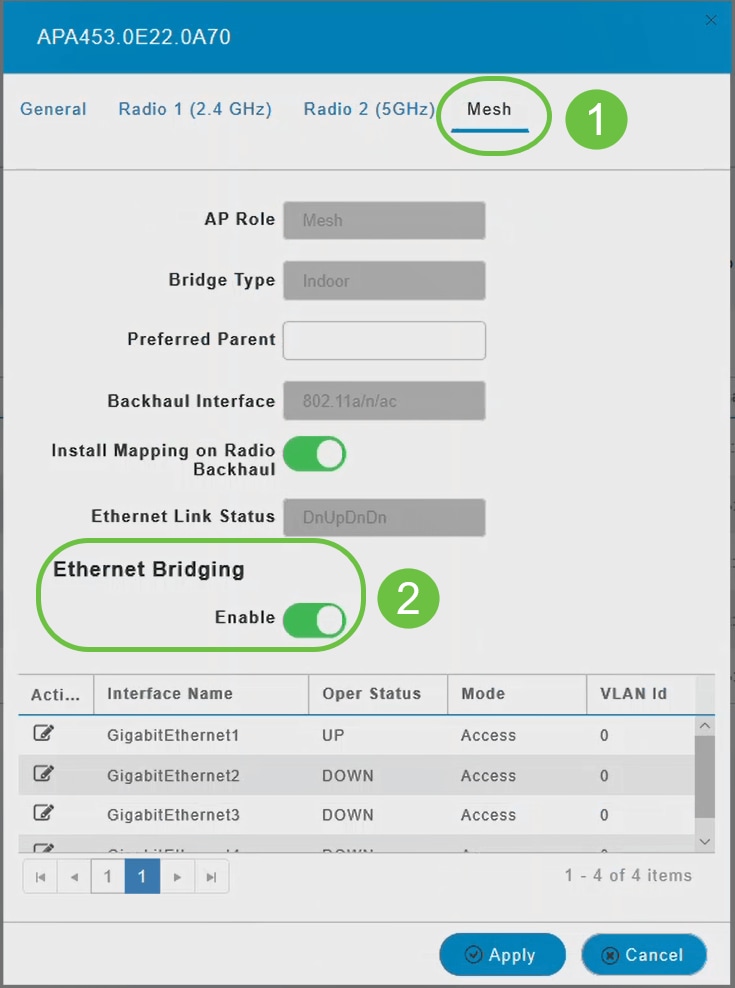
Stap 4
Klik op Bewerken in de poorttabel. Dit is beschikbaar wanneer Ethernet Bridging is ingeschakeld.
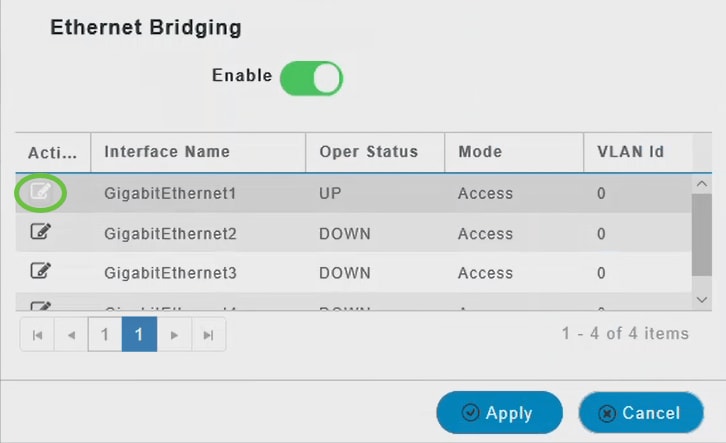
Stap 5
Als u een Ethernet-interface als toegangspoort wilt configureren, selecteert u Toegang op het tabblad Modus in het vervolgkeuzemenu.
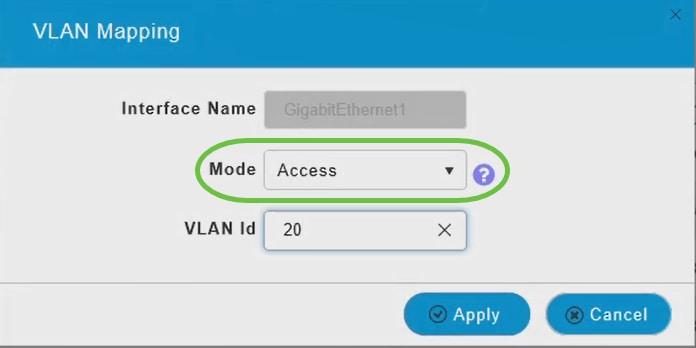
Een toegangspoort kan slechts één VLAN op de interface hebben geconfigureerd; het kan verkeer voor slechts één VLAN vervoeren.
Stap 6
Geef in het veld VLAN-id het VLAN op.
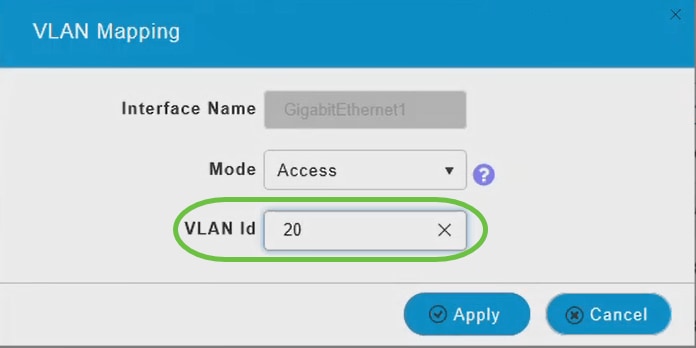
Stap 7
Klik op Apply (Toepassen).
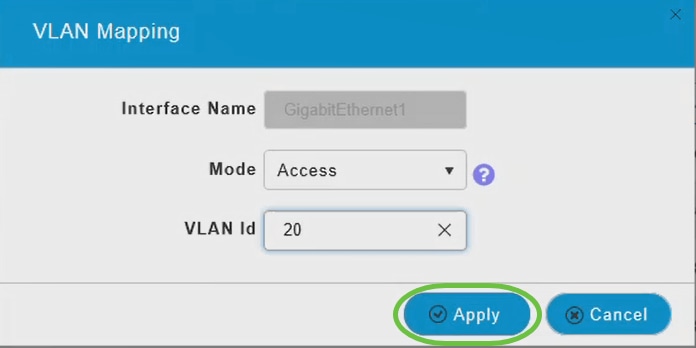
De operationele status verandert in UP wanneer een Ethernet-poort is verbonden met een client.
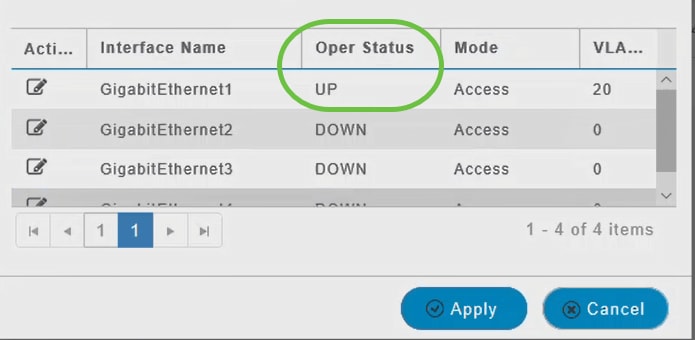
Stap 8
Als u een Ethernet-interface wilt configureren als een Trunk-poort, selecteert u Trunk in het vervolgkeuzemenu Modus.
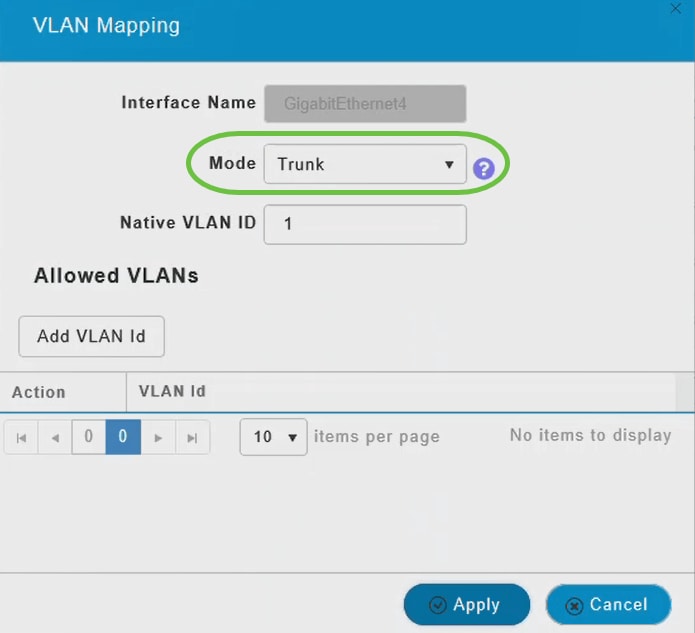
Een trunkpoort kan twee of meer VLAN's op de interface hebben geconfigureerd; het kan verkeer voor meerdere VLAN's tegelijkertijd vervoeren.
Stap 9
Voer de Native VLAN-ID in. Het standaard standaard standaard VLAN is 1.
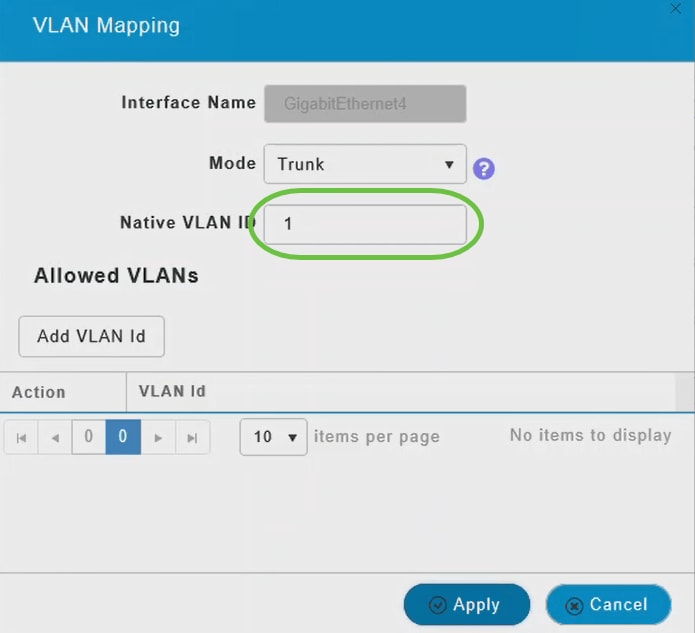
Stap 10
Klik op VLAN-id toevoegen om andere VLAN's aan de hoofdpoort toe te voegen.
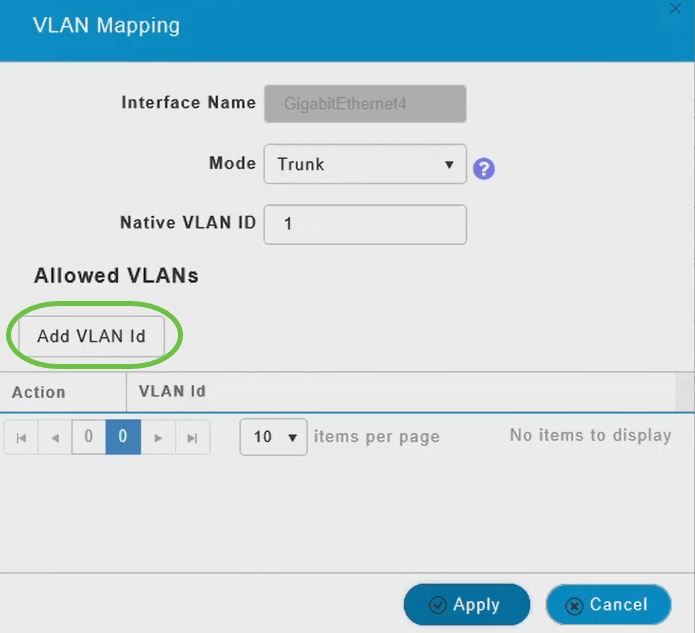
Stap 11
Voer de VLAN-id in en klik op Toepassen.
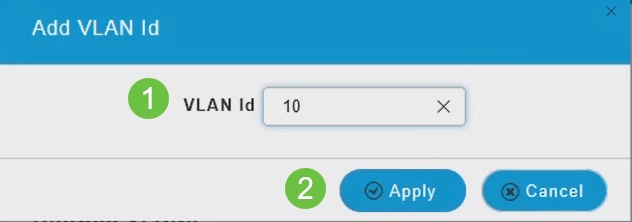
Het toegevoegde VLAN wordt weergegeven onder het tabblad VLAN-id.
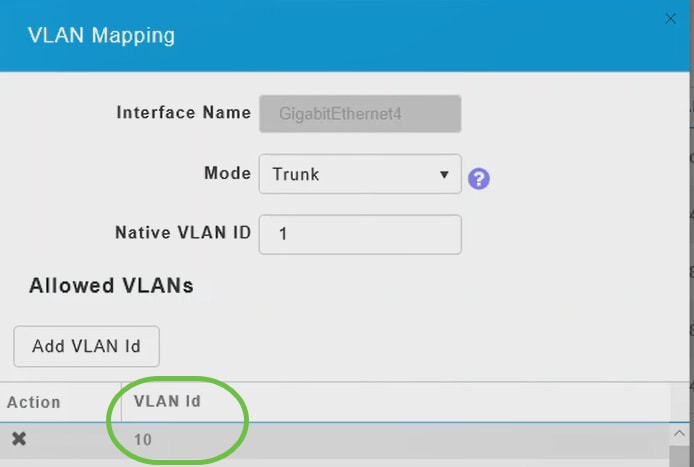
Stap 12
Klik op Apply (Toepassen).
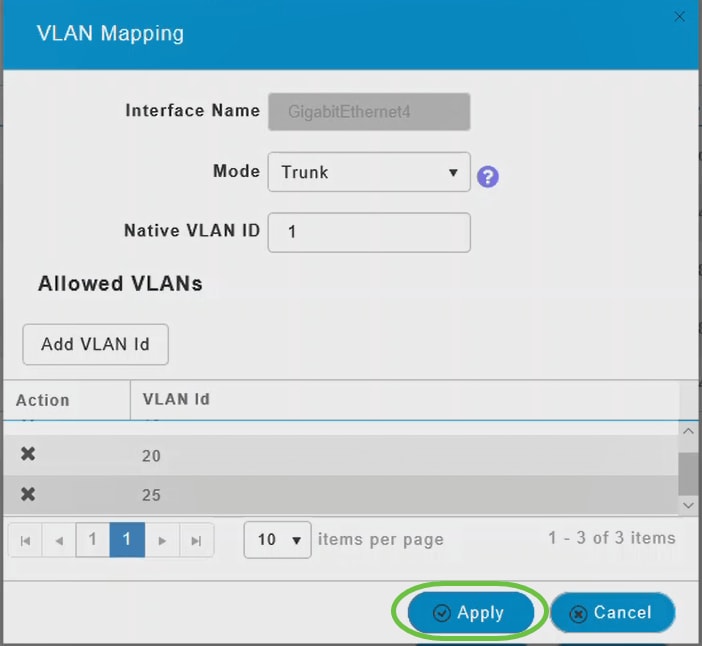
Deze configuratie moet op elk toegangspunt afzonderlijk worden uitgevoerd. De configuraties worden ook opgeslagen in elk afzonderlijk apparaat en niet in de controllerconfiguratie.
Dat was het! De configuratie van de Ethernet-poorten van de CBW-toegangspunten in de vermaasde modus is nu voltooid. Voor meer geavanceerde configuraties raadpleegt u de Cisco Business Wireless Access Point Administration Guide.
Revisiegeschiedenis
| Revisie | Publicatiedatum | Opmerkingen |
|---|---|---|
1.0 |
13-May-2020
|
Eerste vrijgave |
Contact Cisco
- Een ondersteuningscase openen

- (Vereist een Cisco-servicecontract)
 Feedback
Feedback